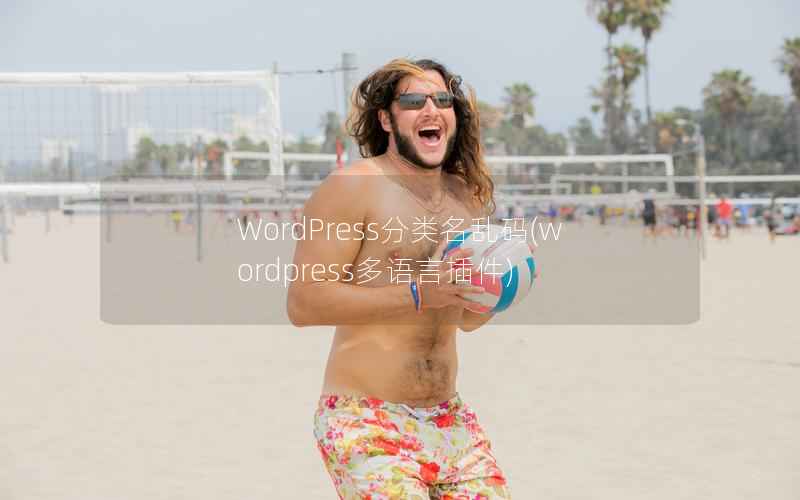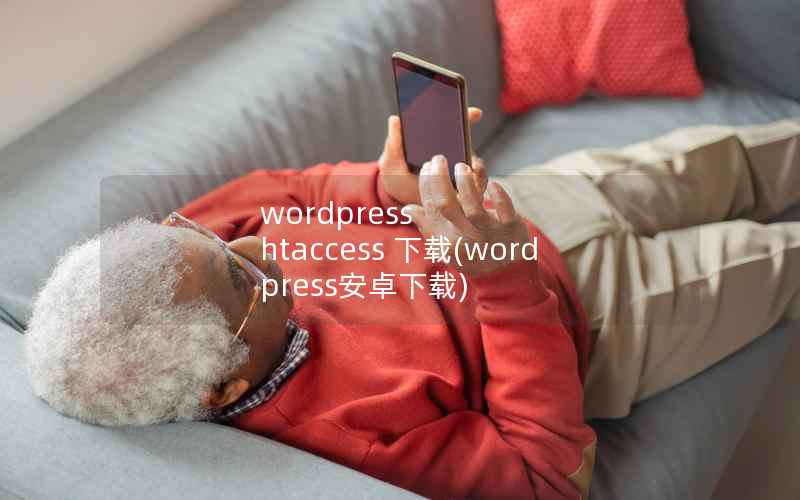wordpress前端投稿上传图片(wordpress投稿功能插件)
WordPress前端投稿上传图片WordPress是一个非常流行的内容管理系统,它提供了强大的博客和网站建设功能。在WordPress中,用户可以使用前端投稿功能插件来允许网站访问者在前端发布和编辑文章。本
WordPress前端投稿上传图片WordPress是一个非常流行的内容管理系统,它提供了强大的博客和网站建设功能。在WordPress中,用户可以使用前端投稿功能插件来允许网站访问者在前端发布和编辑文章。本文将详细介绍如何使用WordPress前端投稿上传图片。一、安装前端投稿插件在使用前端投稿上传图片之前,需要先安装一个前端投稿插件。WordPress有很多前端投稿插件可供选择,如User Submitted Posts、Frontend Publishing Pro等。这里以User Submitted Posts为例进行介绍。1. 在WordPress后台中,进入“插件”菜单,点击“添加新插件”按钮。2. 在搜索框中输入“User Submitted Posts”,点击“搜索插件”按钮。3. 找到“User Submitted Posts”插件,点击“安装”按钮进行安装。4. 安装完成后,点击“启用”按钮启用插件。二、设置前端投稿功能在安装并启用前端投稿插件后,需要对其进行一些设置,以便网站访问者可以使用前端投稿功能。1. 在WordPress后台中,进入“设置”菜单,点击“User Submitted Posts”按钮。2. 在“General Settings”选项卡中,设置文章标题、文章内容、分类、标签等选项是否必填。3. 在“Form Fields”选项卡中,添加或删除需要显示在前端投稿表单中的字段。4. 在“Post Settings”选项卡中,设置文章状态、作者、评论等选项。5. 在“Permissions”选项卡中,设置允许哪些用户角色使用前端投稿功能。6. 在“Email Notifications”选项卡中,设置是否发送邮件通知。三、使用前端投稿功能上传图片设置完成后,网站访问者可以使用前端投稿功能上传图片。1. 在网站前端页面中,找到前端投稿表单。2. 填写表单中的各项内容,包括文章标题、文章内容、分类、标签等。3. 点击“上传图片”按钮,选择需要上传的图片。
版权声明:如无特殊标注,文章均为互联网搜集,转载时请以链接形式注明文章出处。